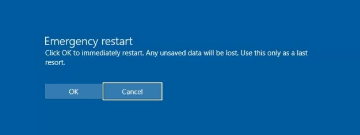عندما يقوم جهاز الكمبيوتر ( بالتهنيج ) فيكون الحل الذي امامك اما الانتظار او عمل اعادة تشغيل ( ريستارت ) طارئ لنظام التشغيل وبالطبع جميعنا يعلم انك يمكن ان تقوم بالضغط باستمرار علي زر الباور في الكمبيوتر او اللابتوب لاجبار الكمبيوتر علي الاغلاق Shutdown ولكن سنشرح لكم اليوم باذن الله طريقة اخري سريعة وبسيطة لعمل Emergency Restart في ويندوز 10
اعادة تشغيل او عمل ريستارت طارئ Emergency restart هو خيار مخفي في ويندوز 10 والذي يمكنك استخدامه حينما تحتاج الي عمل ريستارت فوري .. اثناء اعادة التشغيل الطارئ فان نظام التشغيل سيقوم بانهاء اي برنامج مفتوح علي الويندوز ولن يكون هناك اي رسائل تحذيرية لكي تقوم بحفظ عملك الهام الذي تقوم به علي الكمبيوتر وهذا يعني ان اي معلومات لم يتم حفظها فستقوم بفقدها
في ويندوز 10 , عملية اعادة التشغيل الطارئة او التي تكون مضطر لها يمكنك اللجوء اليها في بعض الحالات الحرجة مثلا عندما يقوم نظام التشغيل ( بالتهنيج ) او ربما عندما تواجه مشاكل امامك الان علي الكمبيوتر وتعتقد ان اعادة التشغيل هي الحل للتغلب علي تلك المشكلة .. وفي هذا الموضوع باذن الله سنقوم بعرض لك الخطوات البسيطة - ان لم تكن تعرفها من الاساس - لاعادة تشغيل الكمبيوتر وعمل ريستارت له في حالة اللجوء لذلك ووقت الطوارئ والان تتبع الخطوات التالية
خطوات عمل اعادة تشغيل طارئ لويندوز 10
1- قم بالضغط علي مفاتيح لوحة المفاتيح Ctrl + Alt + Delete لتظهر لك شاشة بها قائمة من الخيارات المختلفة
2- قم باستمرار الضغط علي مفتاح Ctrl ثم اضغط علي زر الباور في اقصي يمين الشاشة من اسفل
3-والان من المفترض ان تظهر لك رسالة Emergency restart لتقوم بعمل اعادة تشغيل طارئ وكل ماعليك هو الضغط علي OK لاتمام ذلك او الضغط علي Cancel لالغاء العملية والخطوة من الاساس
بمجرد الضغط علي OK فان جهازك الكمبيوتر سيقوم بعمل Restart في الحال ولن يقوم بحفظ اي عمل تقوم به علي الجهاز الان .. بالرغم من انك يمكن ان تظل تضغط علي زر الباور باستمرار لتجبر الكمبيوتر علي الاغلاق Shutdown ولكن فان هذه طريقة سريعة اخري يمكنك استخدامها لاعادة تشغيل نظام التشغيل ويندوز 10 .. وبالرغم من ان الموضوع قام بالتركيز علي ويندوز 10 فانك يمكن استخدام emergency restart في ويندوز 8.1 وويندوز 7 ايضا